|
很多网友问我cad图层怎么用,cad怎么新建图层,CAD的快捷键、CAD删除图层等问题,今天咸宁电脑培训学校就为大家揭晓答案,看下面的教程,你会有所收获的! cad怎么新建图层,首先要弄清楚图层的性质: 1..图层的性质 图层可以想象为没有厚度的透明薄片,它具有以下特性: 1.1 图层名 每一个图层都有一个名字,其中名为”0”(零)的图层是 CAD 自动定义的,其 余的图层名由用户定义。 1.2 图层的可见性 图层可以是可见的(打开的),也可以是不可见的(关闭的)。只有可见图层上的实体才显示在屏幕上或在绘图输出设备上绘出;不可见的图层上的实体仍然是图形的一部分,只是它们不显示或绘制出来。 1.3 图层的颜色 图层的颜色是指该图层上实体的颜色。不同的图层可以设置不同的颜色号。 颜色号中前 7 个数字已赋予标准颜色。见下表 1 1.4 图层的线型和线型名 每一个图层可以设置一种线型,线型的命名与层名相同。 1.5 图层的冻结/解冻 1.6 图层的锁定/解锁 根据国家标准(GB/T 14665-93)规定,在绘制机械图样时,各种图线与图层名、屏幕显示颜色的对应关系见表 1
2. 图层工具栏的认识

2.1 功能介绍
为图层特性管理器
为开/关图层
为图层颜色
为第几层
2.2 操作方法
单击图层特性管理器
 出现【图层特性管理器】对话如下 出现【图层特性管理器】对话如下
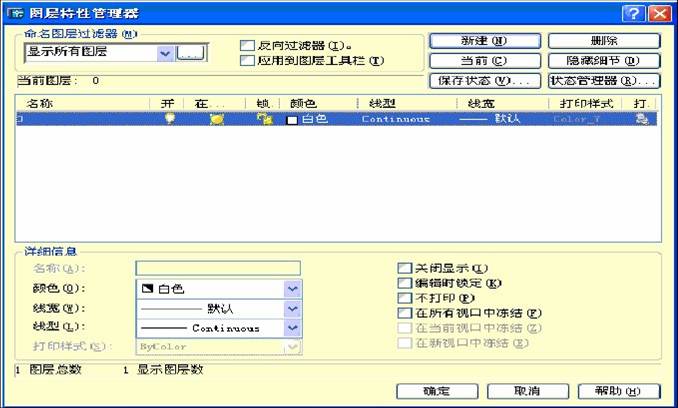
① 、单击图层特性管理器中【新建】,就可新建一个图层。然后根据自己的需求
进行设置。
②、单击图层特性管理器中【删除】,就可删除一个图层。
③、选取某图层再单击图层特性管理器中【显示细节】,就显示该图层详细信息。,
在显示详细信息中进行该图层各项内容修改。当然,选定该图层后,在该图层上
也可以进行各项内容修。
A、图层颜色修改操作方法
在单该图层上颜色(即是
 )出现【选择颜色】对话框如下图所示: )出现【选择颜色】对话框如下图所示:
在该对话框中选取相对颜色即可。
B、线型修改操作方法
在单该图层上线型(即英语部分)出现【选择线型】对话框如下图所示
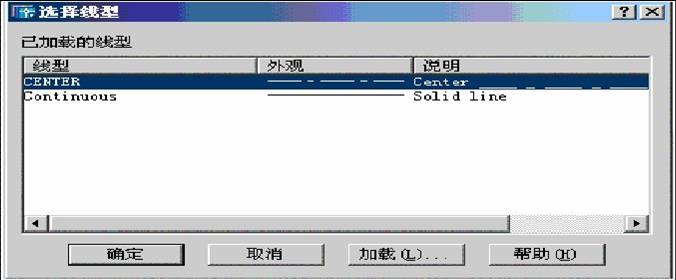
再单击选择线型对话框中【加载(L)…】出现对话框如下图所示

然后在该对话框中选取线型即可。
练习题
1、在一次操作中建立新图层:01,02,03,04,05;并把 01 设置为当前层,03
和 04 层的颜色设置为黄色,线型设置为虚线;把图层 05 的颜色设置为蓝色,并
开闭它。
2、锁定一个图层后,该图层上实体是否可见?能否对该层上的实体进行编辑。
关键词:cad图层怎么用,cad怎么新建图层,CAD的快捷键、CAD删除图层 咸宁办公软件培训 |